ps是一款强大的图片处理软件,将图片素材导入到软件中,使用编绘功能进行处理,可以帮助我们快速实现想要的画面效果。本文小编来教大家如何在ps中将图片转换为水彩绘画效果。

1、首先我们需要在电脑中双击打开ps软件,点击【文件 - 导入】菜单选项,在放置图片的文件夹中选中照片素材,导入到工作区域中。
2、按【ctrl+j】复制一个图片图层,以作为备份使用。
右键点击图片图层,在弹出的列表中执行【转换为智能对象】命令,以方便后期编辑修改滤镜效果。
3、选中照片图层,点击上方菜单栏中的【滤镜 - 滤镜库】选项,在打开的滤镜库中展开“艺术效果”文件夹,从中选择应用【干画笔】滤镜效果。
4、在“干画笔”效果调整面板中,将画笔大小适当调大,细节纹理参数根据效果需要调节;将照片画面转换成手绘的色块质感。
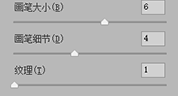
5、再次添加【干画笔】效果,再次调整各项参数,进一步添加画面中的色块效果。
6、点击“干画笔”右侧的图标,打开“混合选项(干画笔)”效果设置窗口;从中选择“滤色”模式,根据预览效果降低不透明度,点击确定;此时图片呈现出了水彩笔触的效果。
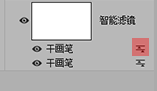
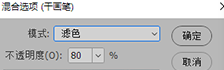
7、再次点击“滤镜”菜单选项,依次添加【画笔描边 - 喷溅】效果,设置喷色半径、平滑度参数。
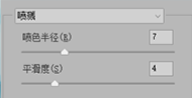
8、在【滤镜 - 风格化】菜单中添加【查找边缘】滤镜效果,点击查找边缘滤镜右侧的按钮,将滤镜混合模式更改为【正片叠底】;将物体边缘处理出水渍痕迹的效果即可。
以上就是关于如何在ps中将图片转换为水彩绘画效果的方法,学会ps运用滤镜功能处理图片色块、手绘质感的技巧,可以将真实的照片处理出绘画笔触效果。

